win10输入法怎么删除其他语言
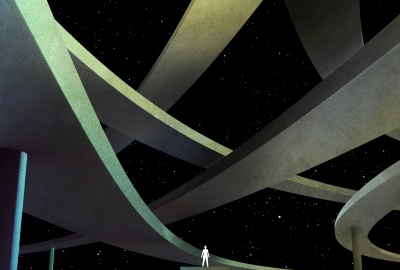
很多网友反映自带的输入法不好用,安装了其他输入法后想删除原来出入法,想删除又不知道怎么操作,下面小编就教大家win10输入法怎么删除其他语言的方法。
方法一、win10输入法怎么删除其他语言的方法
1、第一步在桌面右下角落里找到语言栏

2、第二步右击语言栏弹出对话框

3、第三步点击设置

4、第四步打开设置后进入界面显示语言设置对话框

5、第五步找到增加首选的语言,点击如图图标

6、第六步出现如图选项图标点击

7、第七步弹出如图对话框,下拉

8、第八步出现键盘设置选项,看到输入法若干

9、第九步点击输入法,会在输入法右下角出现“删除”图标

10、第十步,点击“删除”就可以删除你不需要的输入法.
总结
1、在桌面右下角落里找到语言栏,右击语言栏弹出对话框,点击设置
2、打开设置后进入界面显示语言设置对话框,找到增加首选的语言,点击,弹出对话框,下拉。
3、出现键盘设置选项,看到输入法若干,点击输入法,会在输入法右下角出现“删除”图标
4、点击“删除”就可以删除你不需要的输入法.
相关内容

教你如何设置ie分级审查
教你如何设置ie分级审查,审查,选项卡,设置,点击,站点,重复,选...

windows10 dns怎么设置的教程
windows10 dns怎么设置的教程,教程,设置,链接,属性,点击,系统...

win10输入法设置切换快捷键的方法
win10输入法设置切换快捷键的方法,方法,快捷键,输入法设置,点...

win10输入法设置搜狗输入法为默认的步骤教程
win10输入法设置搜狗输入法为默认的步骤教程,默认,步骤,搜狗...

一分钟设置win10任务栏透明
一分钟设置win10任务栏透明,任务栏,透明,设置,选项,教程,控制...

win10设置默认输入法详细步骤
win10设置默认输入法详细步骤,默认,输入法,步骤,设置,中文,选...

win10电脑怎么设置自动关机
win10电脑怎么设置自动关机,关机,命令,控制,执行,选择,右键,...

win10电脑分区怎么设置
win10电脑分区怎么设置,设置,电脑分区,硬盘,压缩,调整,步骤,...

win10怎么给文件夹设置密码
win10怎么给文件夹设置密码,密码,设置,电脑系统,提示,点下,确...

Win10任务栏设置透明方法教程
Win10任务栏设置透明方法教程,透明,方法,任务栏,设置,教程,系...

win10任务栏透明怎么设置
win10任务栏透明怎么设置,设置,透明,任务栏,用户,开始菜单,方...

win10电脑锁屏快捷键怎么设置
win10电脑锁屏快捷键怎么设置,设置,快捷键,电脑锁屏,点击,锁...

win10快速启动设置怎么关闭
win10快速启动设置怎么关闭,设置,快速启动,选择,方法,点击,太...

win10电脑打印机共享怎么设置
win10电脑打印机共享怎么设置,设置,打印机共享,选择,单击,点...

win10电脑开机密码怎么设置
win10电脑开机密码怎么设置,设置,电脑开机密码,窗口,密码,点...



